Куда сохраняются скрины экрана Windows 7
 21 октября, 2015
21 октября, 2015  advanced
advanced Думаю, большинству пользователей не нужно объяснять, что собой представляет клавиша [Prt Sc]. Если вы все же относитесь к меньшинству и, к примеру, только начали осваивать компьютер, либо же просто у вас никогда не возникала необходимость пользоваться данной кнопкой, я расскажу о ней в 2-ух словах. Итак, кнопка [Print Screen] позволяет делать мгновенный снимок рабочего стола ПК, попросту говоря, скриншот.
Из этого вытекает закономерный вопрос: что делать после нажатия на эту заветную кнопочку? Ведь на рабочем столе абсолютно ничего не меняется и куда сохраняются скрины экрана windows 7 тоже непонятно. Что ж, предлагаю разобраться в этом вопросе!
Куда сохраняются скриншоты экрана
Скриншоты рабочего стола, сделанные при помощи кнопки [Prt Sc] сохраняются исключительно в буфер обмена. Иными словами, это оперативная память, которая используется для того чтобы скопировать и вставить файл или информацию.
Примечательно, что делать это совсем необязательно сразу же после копирования, вставить файл можно и спустя какое-то время. Но все же не стоит сильно уповать на буфер обмена и надеяться, что информация будет храниться в нем вечно. Он является их временным «пристанищем», последующий скрин замещает другой, да и после выключения ПК вся информация с буфера обмена просто стирается.
Как сохранить скриншот
Данный материал был бы неполным, если бы я не рассказал, как довести дело до конца, то есть, сохранить сделанный снимок рабочего стола. Чтобы это сделать, просто воспользуйтесь специальной программой, «заточенной» под работу с изображениями. Чаще всего – это Paint или Photoshop, однако в силу того, что первая прога является стандартной и ею комплектуется любой лэптоп на базе ОС Windows, рассмотрим ситуацию с ее участием.
- Найти Paint очень просто: зайдите в пусковое меню и выберите раздел «Все программы» – Paint.
- После открытия нажмите на кнопку «Вставить» или же воспользуйтесь комбинацией клавиш [Ctrl]+V. Скопированный скрин появится на экране вашего компьютера.

- Далее дело за малым: в левом верхнем углу нажмите «Файл» – «Сохранить как» – «Изображение в формате jpeg» (или в любом другом, более предпочтительным для вас).
- Теперь в новом окне выберите путь для сохранения картинки и дайте ей название. Кстати, на этом этапе еще можно изменить формат изображения. К слову, по умолчанию система называет ваше изображение «Безымянный» и оно сохраняется в формате png, что не всегда удобно для дальнейшей работы.
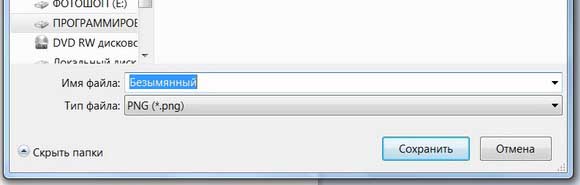
Что ж, вот и все, теперь вы знаете, куда сохраняются скриншоты экрана компьютера, работающего на Windows 7, а также знаете, что с ними делать дальше и как изъять из буфера обмена.

 Опубликовано в
Опубликовано в  Метки:
Метки: 
 (Пока оценок нет)
(Пока оценок нет)